応答しないIMAPサーバーエラーが説明および修正されました
公開: 2025-09-10電子メールは、仕事、個人的な通信、公式通知など、毎日のコミュニケーションの重要な部分になりました。 「IMAPサーバーが応答していない」エラーのように、何かがうまくいかない場合、コミュニケーションが停止する可能性があります。このイライラするメッセージは、Apple Mail、Outlook、Thunderbird、または電話アプリなどのメールクライアントを介して電子メールを送信または受信しようとすると、予期せず表示されます。幸いなことに、この問題は体系的なアプローチで修正可能です。このガイドでは、IMAPプロトコルが何であるか、「サーバーが応答しない」エラーの理由、そして最も重要なこととして、それを効果的に解決する方法を調べます。
IMAPとは何ですか?
IMAPは、インターネットメッセージアクセスプロトコルの略です。これは、メールサーバーからメッセージを取得するために電子メールクライアントが使用する標準の電子メールプロトコルです。 IMAPを強力にしているのは、メッセージやフォルダーを同期させながら、ユーザーが複数のデバイスから電子メールにアクセスできることです。
メッセージをダウンロードしてサーバーから削除するPOP(郵便局プロトコル)と比較して、IMAPはデバイス間で電子メールを同期し、サーバーに保持します。これは、スマートフォン、デスクトップ、タブレットからメールをチェックするユーザーにとって不可欠です。
IMAPサーバーエラーの一般的な症状
問題を修正する前に、IMAPサーバーの問題を扱うときに認識することが重要です。ここにいくつかの典型的な症状があります:
- 電子メールはデバイス間で同期していません
- 「IMAPサーバーが応答しない」というエラーポップアップ
- 受信トレイへのアクセスが遅くなっているか、アクセスできません
- 新しいメールを送信または受信できません
- 認証メッセージまたは繰り返しパスワードプロンプト
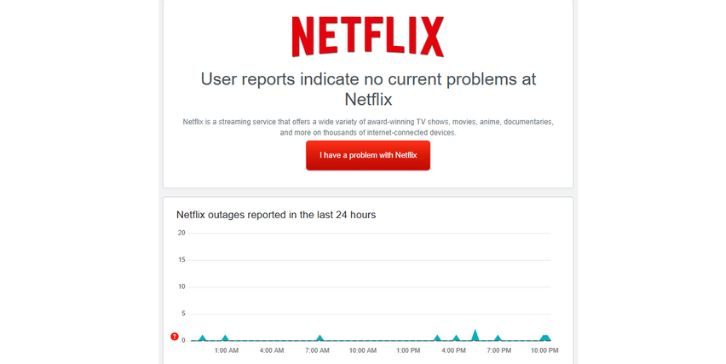
「IMAPサーバーが応答していない」エラーが原因となっていますか?
このエラーは、単純な誤解からより複雑なサーバー側の問題に至るまで、さまざまな問題によって引き起こされる可能性があります。最も一般的な原因は次のとおりです。
1.誤ったアカウント設定
電子メールアプリにログイン資格情報、サーバーの詳細、ポート番号、または認証方法が誤っている場合、サーバーに適切に接続できない場合があります。
2。インターネット接続が悪い
不安定または遅いインターネット接続は、デバイスと電子メールサーバー間の通信を中断する場合があります。
3。サーバーのダウンタイムまたはメンテナンス
電子メールサービスプロバイダーがメンテナンスを受けているか、停止が発生している場合、エラーは反応しないサーバーが原因である可能性があります。
4。ファイアウォールまたはウイルス対策干渉
時々、ファイアウォールまたはウイルス対策ソフトウェアは、メールサーバーと通信するのに必要なポートまたはトラフィックを誤ってブロックします。
5。モバイルデバイスの同期グリッチ
同期の問題は、バックグラウンドの制限、バッテリー層モード、またはアプリの構成の問題により、モバイルデバイスで発生する可能性があります。
6。破損したメールアプリ
時折、電子メールクライアント自体が破損または時代遅れになる場合があり、IMAPを同期するときに頻繁に故障します。
「応答しないIMAPサーバー」エラーを修正する方法
段階的なソリューションを見てみましょう。原因に応じて、問題を修正することを試みることができます。
1。IMAP設定を確認します
着信メールサーバーアドレス、ポート、およびセキュリティ設定が正しく構成されていることを確認してください。たとえば、Gmailユーザーは以下を使用する必要があります。
- IMAPサーバー:imap.gmail.com
- ポート: 993
- セキュリティタイプ: SSL/TLS
完全なメールアドレスとパスワードを再確認します。また、2要素認証が有効になっているかどうかを確認します。もしそうなら、アプリ固有のパスワードが必要になる場合があります。
2。インターネット接続を確認してください
インターネットを閲覧したり、スピードテストを実行したりしてみてください。接続が遅い場合または断続的な場合は、ルーターまたはネットワークソースを再起動します(Wi-FiへのWi-Fi、またはその逆)。

3.別のデバイスを試してください
別の携帯電話、タブレット、またはコンピューターを使用して、問題が別のデバイスで持続しているかどうかを確認します。これは、問題がデバイス固有であるかサーバー関連であるかを分離するのに役立ちます。
4.メールアプリとデバイスを再起動します
シンプルな場合もあります。電子メールアプリを完全に閉じてデバイスを再起動して、一時的なソフトウェアのバグとキャッシュされた問題をクリアします。
5。ソフトウェアを更新します
メールクライアントとオペレーティングシステムの両方が更新されていることを確認してください。開発者は、多くの場合、新しいリリースで接続性の問題を修正します。
6.一時的にウイルス対策またはファイアウォールを無効にします
サードパーティのセキュリティソフトウェアを使用している場合は、一時的に無効になり、再度接続してみてください。それが機能する場合は、セキュリティ設定を調整して、IMAPポート接続(SSLの993、非SSLの場合は143)を許可します。
7.メールアカウントを削除して再追加します
デバイスで、問題のあるメールアカウントを削除してから、正しいIMAP設定を使用して再度設定します。これにより、問題を引き起こす構成エラーを削除できます。
8。メールプロバイダーに連絡してください
上記の手順が機能しない場合、問題はサーバー側で発生する可能性があります。メールサービスプロバイダーのサポートチームに連絡して、停止やアカウント固有の問題について問い合わせてください。
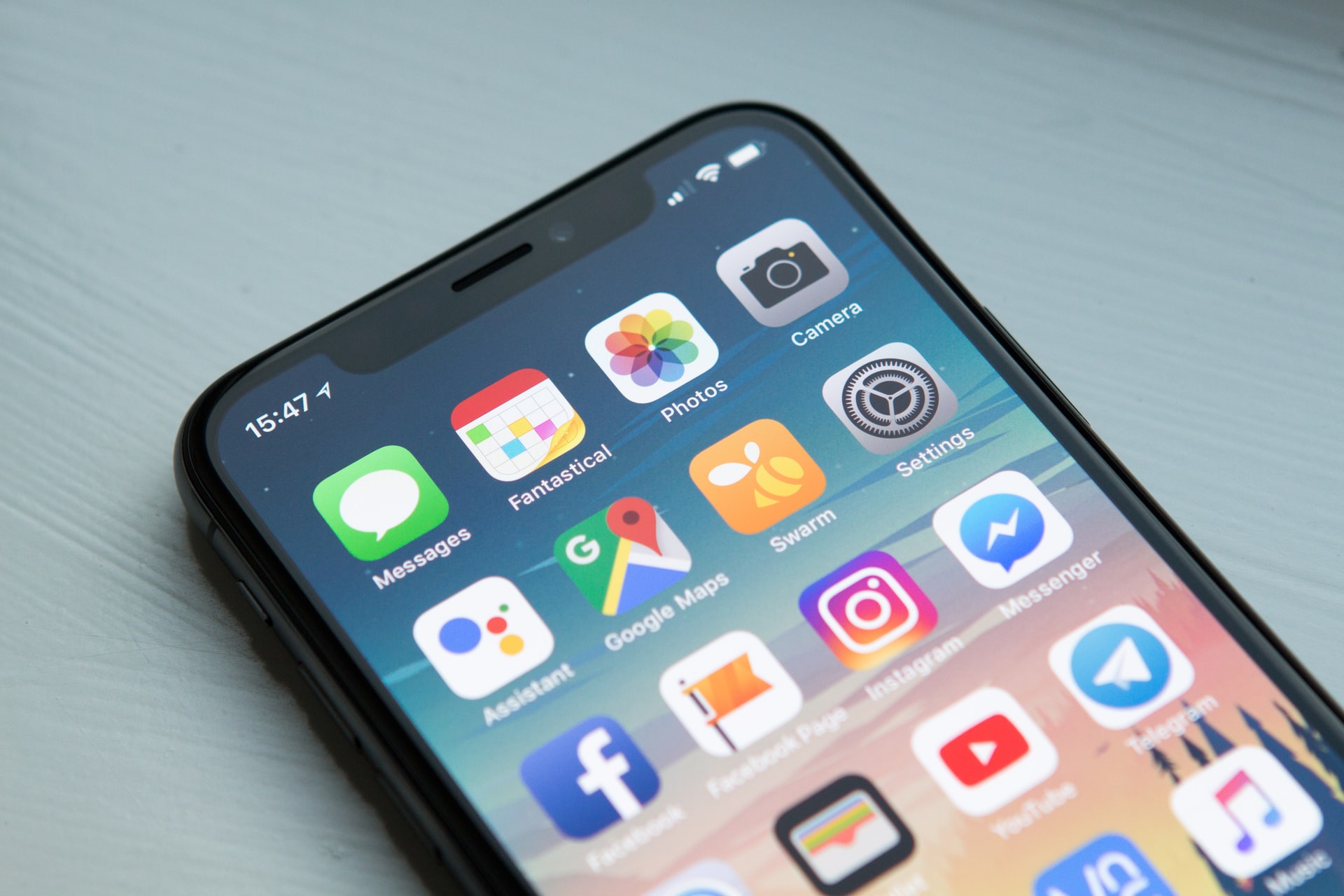
将来のIMAPサーバーエラーの防止
問題を修正したら、これらのベストプラクティスに従って将来の混乱を防ぎます。
- ソフトウェアの更新を維持:定期的な更新バグを修正し、接続機能を改善します。
- 強力なインターネット接続を使用する:機密データを処理するときは、電子メールアクセスにパブリックWi-Fiを使用しないでください。
- 設定を再確認する新しいアカウントを構成するとき:タイプミスと誤ったポートは一般的な間違いです。
- ファイアウォールとウイルス対策プログラムであなたのメールアプリをホワイトリスト
- 定期的な更新とパッチを受け取る評判の良い電子メールクライアントを使用します。
IMAP対POP:なぜIMAPが重要なのか
まだ電子メールの取得にPOPを使用している場合は、IMAPに切り替えることを検討してください。 IMAPが通常より良い選択である理由は次のとおりです。
- デバイスの同期:すべてのデバイスで電子メールが自動的に更新されます。
- サーバーストレージ:デバイスを紛失した場合でも、電子メールはアクセスしやすいままです。
- フォルダー構造: IMAPは電子メールフォルダーとラベルをサポートし、組織を容易にします。
ただし、IMAPは安定したインターネット接続を必要とし、サーバーがダウンするとより影響を受ける可能性があります。これにより、「IMAPサーバーが応答しない」問題のようなエラーの理解と解決の重要性が強化されます。
結論
「IMAPサーバーが応答していない」エラーはイライラする可能性がありますが、明確で論理的なトラブルシューティングで解く可能性があります。設定と接続が正しいことを確認してから、ソフトウェアとアカウントチェックに移動します。まれに、メールプロバイダーからの支援が必要になる場合がありますが、ほとんどのユーザーは上記の方法を使用して問題を独立して解決できます。
デジタルコミュニケーションが最重要である今日の世界では、電子メールの準備を維持することがこれまで以上に重要です。 IMAPの問題を修正する方法を知ることで、時間だけでなく、遅延メッセージからの機会を逃したこともあります。幸せな電子メール!
